Avaliações do editor: Avaliações do usuário:[Total: 0 Average: 0] @media(min-width: 500px) { } @media(min-width: 800px) { }
BrowserBoxPro é um popular navegador remoto no navegador que agora tem código aberto. Você pode usá-lo gratuitamente como indivíduo e para uso não comercial. Você pode configurá-lo em qualquer servidor de baixo custo e, em seguida, navegar na Internet a partir de um local remoto como se estivesse morando lá.
BrowserBoxPro é um navegador virtual que você pode executar em seu próprio navegador no URL especificado e, em seguida, navegador de internet. Você pode usá-lo para fazer muitas coisas. A instalação é muito simples que mencionarei mais adiante neste post. Se você precisar de um navegador remoto gratuito em vez de uma VPN, poderá usá-lo.
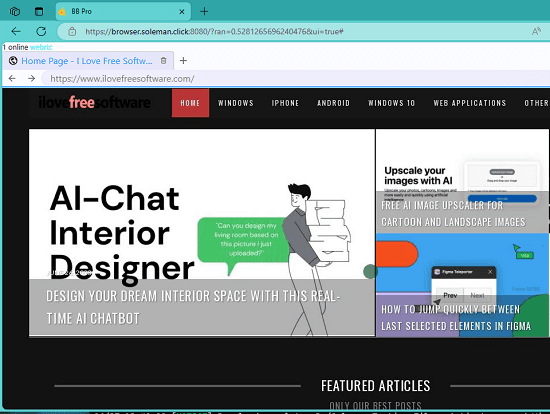
Por algum motivo, se você quiser executá-lo localmente, também poderá fazê-lo. Existem apenas alguns comandos e também vem com um sistema de guias. Você pode abrir quantas guias quiser e navegar em vários sites a qualquer momento. Você pode selecionar o texto das páginas da web e salvar as imagens no servidor ou PC cliente.
Instalação do BrowserBoxPro para uso pessoal:
Se você é um indivíduo que deseja experimentar este navegador remoto, então você pode fazer isso facilmente. Você só precisa de um VPS e um pouco de conhecimento do terminal Linux. Portanto, você pode obter um pequeno droplet da DigitalOcean ou uma instância do EC2 da AWS.
Faça login no seu VPS e execute esses comandos um após o outro para atualizar o sistema e instalar os utilitários essenciais.
apt update && apt-y upgrade
apt install curl git wget
Recomenda-se criar um novo usuário para usar o navegador BB Pro. Portanto, para criar um novo usuário, definir as preferências e fazer login, execute a seguinte série de comandos, um após o outro. Nos comandos de criação do usuário, você terá que abrir o arquivo visudo e adicionar uma linha manualmente.
adduser pro usermod-L pro addgroup sudoers
Adicione este código no arquivo visudo:
%sudoers ALL=(ALL ) NOPASSWD:ALL usermod-G sudoers pro sudo-u pro bash
Agora, você clona o repositório GitHub do BrowserBoxPro e o cd nele. Use os seguintes comandos para fazer isso.
git clone https://github.com/dosyago/BrowserBoxPro && cd BrowserBoxPro
Inicie o processo de instalação agora. Execute o script de instalação da seguinte forma.
./deploy-scripts/global_install.sh
Após a conclusão do script, você precisa definir a porta. Faça isso usando o comando e, nesta etapa, ele gerará um link de login que você deve copiar e usar para fazer login no navegador.
setup_bbpro–port 8080
Finalmente inicie o BrowserBoxPro executando o seguinte comando. Quando você vê a saída de status PM2 no terminal e sem erros, este é o sinal, e agora você está pronto para usar o BrowserBoxPro.
bbpro
Essas etapas de instalação do BrowserBoxPro podem ser cansativas, então você precisa certifique-se de seguir o processo exatamente como mencionado aqui. E é apenas um processo, pois depois disso, você poderá acessar rapidamente o BrowserBoxPro em seu navegador.
Usando o BrowserBoxPro Remote Browser:
Basta colar o link de login que você já copiou na barra de endereços do seu navegador. Você alcançará a IU principal do BrowserBoxPro. Fica assim, e você pode abrir uma nova aba nela para começar a navegar. Agora você tem um navegador no navegador!
Agora, na barra de endereços, você pode digitar uma URL e começar a navegar nos sites. Você pode abrir várias guias e abrir vários sites nelas.
Copiar texto do site facilmente. Você recebe um ponteiro aqui. Então, basta encontrar o texto que deseja copiar e clicar com o botão direito sobre ele. No menu de contexto, selecione a opção de cópia e, em seguida, o texto será mostrado e copiado para a área de transferência.
Da mesma forma, você pode salvar capturas de tela. Basta navegar na página e clicar com o botão direito do mouse para escolher a opção de captura de tela. Quando a captura de tela estiver concluída, a imagem começará a ser baixada automaticamente. Você pode fazer qualquer número de capturas de tela e em qualquer site.
Você também pode baixar arquivos. Portanto, navegue em qualquer site e baixe arquivos. Os arquivos serão salvos no servidor e, infelizmente, não há como obtê-los da interface do usuário. Para obter os arquivos baixados, você deve fazer SSH no servidor ou talvez usar FTP/SFTP. No meu caso, os seguintes caminhos salvam os arquivos baixados.
/home/pro/.config/dosyago/bbpro/browser-downloads
Desta forma, agora você pode usar isso navegador remoto simples e poderoso no navegador. Basta configurá-lo em qualquer servidor ou VPS e navegar na Internet a partir de um local remoto. Não há necessidade de usar truques irritantes com VPN para mascarar sua localização na internet. Navegue por sites e baixe arquivos com total liberdade.
Palavras finais:
Se você está procurando um navegador remoto no software do navegador, então você está no lugar certo. BrowserBoxPro é uma das melhores opções disponíveis para fazer isso e também é fácil de instalar porque há apenas um monte de comandos simples do Linux que você executou. Portanto, acompanhe este post e lembre-se de que ele é gratuito apenas para uso não comercial e individual. Além disso, se você é um programador, sinta-se à vontade para participar de seu desenvolvimento adicionando mais recursos e contribuindo com outras partes em sua base de código.
